第65回 機能の実現方法について
こんばんは。
エヌ・ケイ・カスタマイズの沖田です。
今日から9月ですね。まだまだ暑い日が続きますが、熱中症にならないようにしていきましょう。
話は変わりますが、つい先日、パラリンピックのブラインドサッカーをテレビ観戦しました。
視界がない状態での、ボールを的確にコントロールしたり、動いたりという技術に、感動した今日この頃でございます。
さて今回は、機能の実現方法について学んでいきます。
以下の記事は、Claris FileMaker Master Book 初級編(バージョン 19 対応)より、
Claris FileMaker 公式トレーニング教材
「13.5 機能の実現方法は1 つではない(322ページ)」を元に掲載しています。
この文献から、計算フィールドの使い方、活用方法を学びました。文献の執筆者、関係者の方々に深謝いたします。
なお、このブログ記事の趣旨は、弊社所属スタッフの Claris FileMaker 学習の成果を公開することを目的とし、同時に、参考文献の内容の紹介に資するものであることを Claris International Inc. が確認しています。
機能の実現方法
前回、関数について学んできました。今回、1 つの機能を複数の角度から考えます。
例えばタスク管理を例にとると、タスクは、完了させていかなければ溜まる一方です。
タスクの期限まであと何日かわかれば、優先させるタスクを判断できます。次々とタスクを片づけるモチベーションアップにもつながりそうです。
●期限を計算するフィールド
タスクの期限まであとどれぐらいかわかるように、計算タイプのフィールドをタスクテーブルに追加して実現します。この計算にはどのような条件が必要でしょうか。
・今日は、このタスクの期限まであと何日なのか → 期限 – 今日
上記の考え方で実現できそうです。
この結果は3 種類です。そして期限内か、期限が過ぎているかどうかは、次の3 種類です。
・ 1以上 → 期限内
・ ゼロ → 期限内
・ -1以下 → 期限超過
では実際に計算式に設定をしていきます。これまでのブログにも使用した「タスク」Appを使用していきます。
計算タイプのフィールドをつくる1
(1)フィールドを作成します。
a. 「計算_ 期限までの日数」という名称を入力します。
b. タイプを「計算」にしてフィールドを作成します。
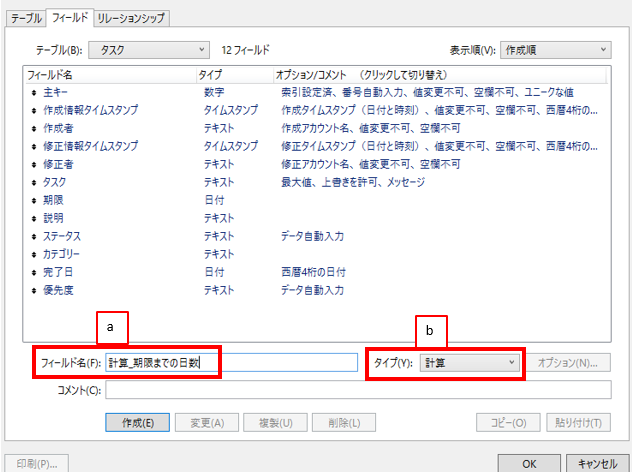
c. [計算を指定]ダイアログが表示されます。以下の計算式を入力します。
期限 – Get ( 日付 )
d. 右下の[索引オプション]をクリックします。

e. [フィールド「計算_ 期限までの日数」の索引オプション]ダイアログが表示されます。
f. [索引]の[計算結果を保存せずに必要時に再計算する]を オン にします。
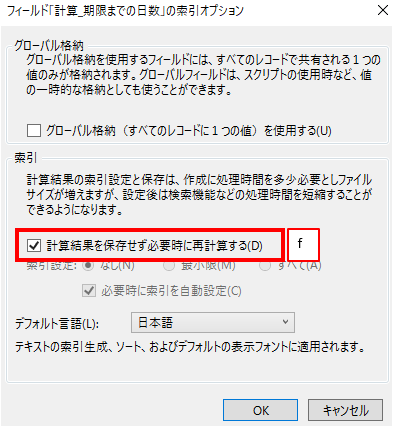
g. [OK]を何度かクリックして[データベースの管理]ダイアログを閉じます。
(2)フィールドが作成されましたので、レイアウト上にフィールドを配置します。
(3)インスペクタの「データ」タブの[データの書式設定]で、以下の設定をします。
・ [書式]は「小数」を選択します。
・ [表記法]は「なし」のままにします。
・ [マイナス表示]の右側は「-1234」と、右の色パレットをクリックして赤い色を選択します。
(4)レイアウトを保存して、動作を確認します。
・期限が今日あるいは、今日よりも新しい日付なら、残り日数が黒く表示
・期限を過ぎている場合、超過日数がマイナスの赤字数字で表示
と確認することができました。
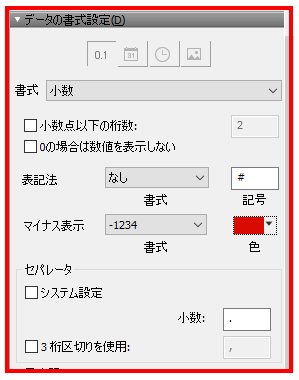
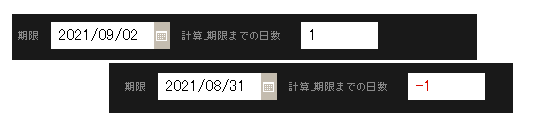
では、日数の表示を別の方法でも確認していきます。
計算タイプのフィールドをつくる2
(1) 「タスク」テーブルにフィールドを作成します。
・ フィールド名は、「計算_ ステータスと日数」
・ タイプは、「計算」
a. [計算式の指定]ダイアログが表示されます。以下の計算式を入力します。
ステータス & “ あと” & 計算_ 期限までの日数 & ” 日”
・ 計算結果は「テキスト」に変更します。
b [OK]を何度かクリックして[データベースの管理]ダイアログを閉じます。
(2) フィールドを作成しました。配置します
(3) レイアウトを保存して動作を確認します。

今回は、2つの方法で、日数の表示方法を確認しました。実際には、上記以外にも実装方法はいくつもあります。状況に応じて、より適した実装方法を使いこなしていきましょう!
次回は、今回表示した内容だと、ちょっと注意表示としては物足りないので、新たな機能を使用して、使用するユーザにさらに直感的にわかってもらえるような仕組みを学んでいきます。
次回もよろしくお願いします。
参考文献:Claris FileMaker 公式トレーニング教材 から、「FileMaker Master Book 初級編」 等を参考にしています
https://content.claris.com/fmb19_reg-ja


